Cara Mengaktifkan Bluetooth di Laptop dan Komputer
1. Menggunakan Tombol Fn

Pada umumnya sebuah laptop memiliki bluetooth yang sudah built-in. Untuk tipe laptop seperti ini, cara mengaktifkannya adalah dengan menekan tombol Fn plus salah satu tombol dari F1 sampai F12. Cara mengetahuinya adalah melihat ikon buetooth yang terpampang di salah satu tombol dari F1 sampai F12. Mengingat tiap merek laptop beda-beda, jadi pastikan ada salah satu tombol dari F1 sampai F12 yang memiliki ikon bluetooth. Jika sudah ketemu, misalnya di laptop Anda ikon bluetooth ada di F4. Maka untuk mengaktifkan bluetooth adalah dengan menekan tombol Fn + F4. Jika sudah benar, akan muncul ikon bluetooth yang ada di system tray, yakni bagian task bar paling kanan. Munculnya ikon bluetooth menandakan bluetooth sudah mulai bisa digunakan.
2. Menggunakan Device Manager

Cara mengkatifkan bluetooh lainnya dengan mudah adalah dengan mengaktifkannya melalui device manager. Caranya cukup gampang. Anda tinggal membuka device manager. Dan lihat pada bagian device manager tersebut. Jika terdapat bluetooth namun ternyata belum aktif, Anda cukup klik kanan, kemudian pilih “enable” untuk mengaktifkannya. Sementara pilihan “disable” adalah untuk menonaktifkannya.
3. Instal Driver Bluetooth
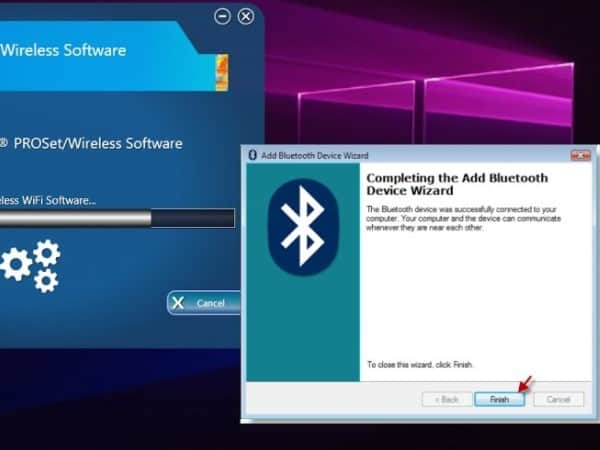
Bila ketika Anda menyalakan bluetooth, baik menggunakan tombol Fn maupun menggunakan dongle USB bluetooth, belum bisa digunakan, maka ada kemungkinan sistem operasi pada laptop Anda belum dipasang driver bluetooh. Untuk menjalankan bluetooth, maka pasanglah terlebih dulu driver bluetooth. Pemasangan bisa dilakukan dengan membawa cd driver bawaan. Jika tidak ada, bisa download driver bluetooth di internet yang sesuai tipenya dengan bluetooh built-in atau usb dongle Anda.
4. Menggunakan Dongle USB Bluetooth

Tidak semua laptop memiliki bluetooth built-in. Jika laptop Anda tidak mendukung bluetooth dan tidak ada ikon di salah satu tombol dari F1 sampai F12, maka Anda perlu memasang bluetooth dengan cara lain. Cara memasang bluetooth di laptop yang tidak ada bluetoothnya paling mudah adalah dengan memakai dongle USB Bluetooth. Sesuai namanya, bluetooth USB Dongle dicolok pada port USB yang ada di laptop. Bentuk bluetooth ini mirip seperti flashdisk tetapi memiliki antena receiver. Anda tinggal pasang ke port USB di laptop maupun komputer desktop untuk mengaktifkan bluetooth.


Tidak ada komentar:
Posting Komentar